Ako upraviť ponuku Windows 10 Štartovanie
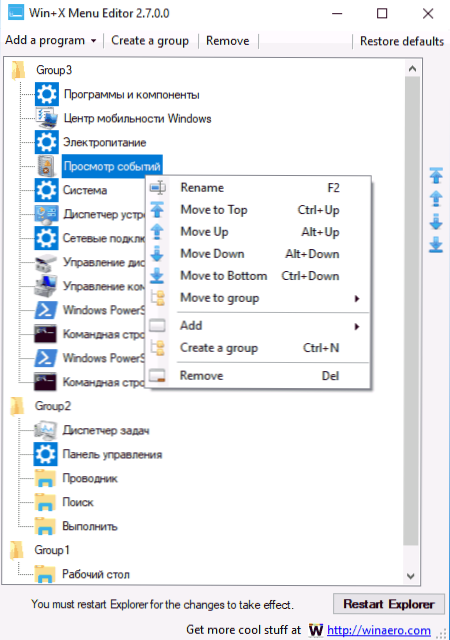
- 2760
- 408
- Oleg Krajči
Medzi rôzne inovácie prezentované v systéme Windows 10 je jedna s takmer pozitívnymi recenziami - kontextový štart, ktorý môže byť spôsobený stlačením tlačidla „Štart“ stlačením tlačidla „Štart“ alebo kombináciou klávesov Win+X.
V predvolenom nastavení ponuka už obsahuje mnoho prvkov, ktoré sa môžu hodiť - Správca úloh a správca zariadení, PowerShell alebo príkazový riadok, „programy a komponenty“, dokončenie práce a ďalších. Ak však chcete, môžete do kontextovej ponuky pridať svoje vlastné prvky (alebo odstrániť zbytočné) a mať k nim rýchly prístup. O tom, ako upraviť prvky ponuky Win+X - podrobne v tejto recenzii. Cm. Tiež: Ako upraviť ďalšie kontextové menu Windows 10 v EasyContextMenu, ako vrátiť ovládací panel do ponuky Windows 10 Štart Consrass.
POZNÁMKA: Ak potrebujete iba vrátiť príkazový riadok namiesto PowerShell v ponuke Win+X Windows 10 1703 Creators Aktualizácia, môžete to urobiť v parametroch - Prispôsobenie - Panel Panel - Point PowerShell Line Power Strike.
Používanie bezplatného programu Win+X Editor ponuky
Najjednoduchší spôsob, ako upraviť kontextové menu Windows 10, je použitie tretej strany bezplatného nástroja Win+X Editor ponuky. Nie je to v ruštine, ale napriek tomu je veľmi jednoduché na použitie.
- Po spustení programu uvidíte body, ktoré sú už prítomné v ponuke Win+X, distribuované v skupinách, ako je vidieť v samotnej ponuke.
- Výberom niektorého z bodov a stlačením tlačidla pravého myši môžete zmeniť jeho umiestnenie (posunúť hore, presunúť sťahovanie), odstrániť (odstrániť) alebo premenovať (premenovať).
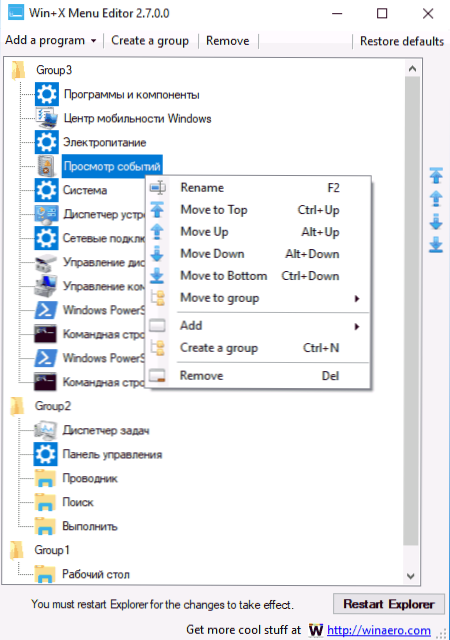
- Kliknutím na „Vytvoriť skupinu“ môžete vytvoriť novú skupinu prvkov v kontextovej ponuke Spustiť a pridať do nej prvky.
- Prvky môžete pridať pomocou tlačidla Pridať program alebo prostredníctvom ponuky kliknutím pravým tlačidlom myši (položka „Pridať“, prvok sa pridá do aktuálnej skupiny).
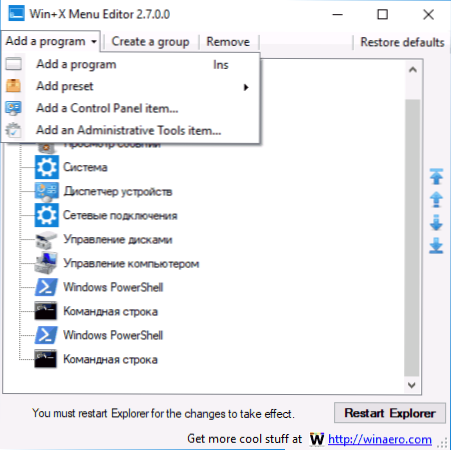
- Na pridanie akéhokoľvek programu v počítači (Pridajte program), vopred založené prvky (pridajte predvoľbu. Možnosť možnosti Schutdown v tomto prípade pridá všetky možnosti prevádzky naraz), prvky ovládacieho panela (pridajte položku ovládacieho panela), nástroje na správu systému Windows 10 (pridajte položku administratívnych nástrojov).
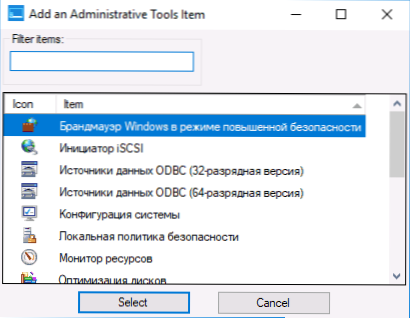
- Na konci úpravy kliknutím na tlačidlo „Retart Explorer“ reštartujte vodič.
Po reštartovaní dirigenta uvidíte už zmenenú kontextovú ponuku tlačidla Štart. Ak je to potrebné, vráťte počiatočné parametre tejto ponuky, použite predvolené tlačidlo Obnovenie v pravom hornom rohu programu.
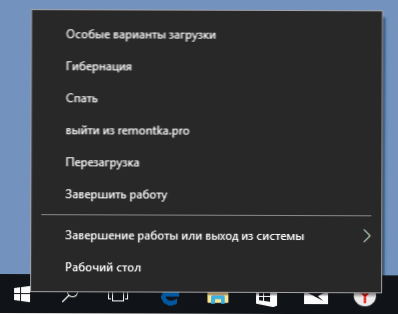
Editor ponuky Win+X si môžete stiahnuť z oficiálnej stránky vývojára http: // winaero.Com/sťahovanie.Php?vyhliadka.21
Zmena kontextových položiek ponuky Príručka
Všetky štítky ponuky Win+X sú v priečinku %LocalAppdata%\ Microsoft \ Windows \ winx \ (Môžete vložiť túto cestu do poľa „Adresa“ a stlačte Enter) alebo (niečo rovnaké) C: \ Users \ Name_Polizer \ Appdata \ Local \ Microsoft \ Windows \ Winx.
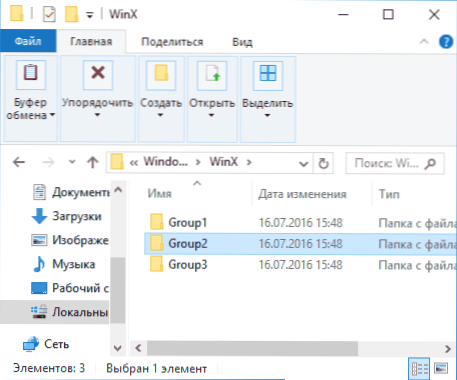
Samotné štítky sú umiestnené v vnorených priečinkoch zodpovedajúcich skupinám v ponuke, v predvolenom nastavení sú 3 skupiny, prvé je najnižšie a tretí je horný.
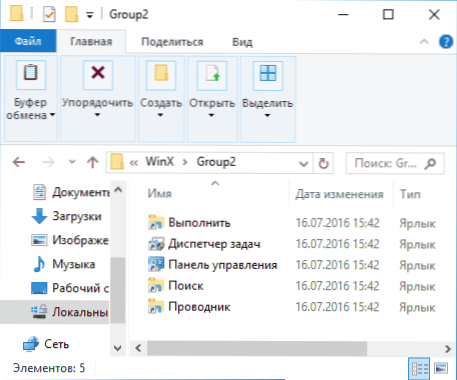
Bohužiaľ, ak vytvoríte ručne skratky (akýmkoľvek spôsobom, ktorý systém ponúka) a umiestnite štart do priečinkov kontextových ponúk, neobjavia sa v samotnej ponuke, pretože sa tu zobrazujú iba špeciálne „dôveryhodné štítky“.
Schopnosť zmeniť vlastný štítok však existuje nevyhnutným spôsobom, preto môžete použiť úžitkovú hashlnk tretej strany. Ďalej - zvážime postup pre príklad pridania „ovládacieho panela“ v ponuke Win+X. Pre ďalšie skratky bude tento proces rovnaký.
- Stiahnite si a rozbaľte hashlnk - potápať sa.Com/Riverar/hashlnk/blob/majster/bin/hashlnk_0.2.0.0.PSČ (Práca vyžaduje distribuované komponenty Visual C ++ 2010 x86, ktoré je možné stiahnuť z webovej stránky Microsoft).
- Vytvorte si svoj vlastný ovládací panel (ako „objekt“ môžete zadať ovládací prvok.exe) na vhodnom mieste.
- Spustite príkazový riadok a zadajte príkaz Way_k_hashlnk.Exe path_k_yarlyku.Lnk (Najlepšie je umiestniť oba súbory do jedného priečinka a spustiť príkazový riadok v ňom. Ak cesty obsahujú medzery, použite úvodzovky, ako na snímke obrazovky).
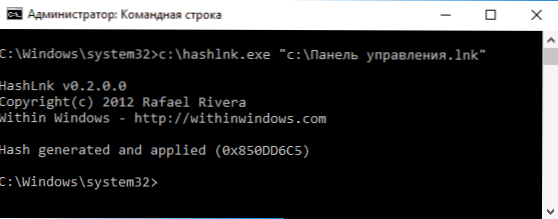
- Po vykonaní príkazu bude možné, aby sa váš štítok umiestnil v ponuke Win+X a zároveň sa zobrazí v kontextovej ponuke.
- Skopírujte štítok do priečinka %LocalAppdata%\ Microsoft \ Windows \ Winx \ Group2 (Tým sa pridá ovládací panel, ale parametre zostanú aj v ponuke v druhej skupine skratiek. Môžete pridať skratky do iných skupín.). Ak chcete nahradiť „parametre“ pomocou „ovládacieho panela“, odstráňte „ovládací panel“ v priečinku v priečinku a premenujte svoj štítok na „4 - ControlPanel.Lnk “(pretože pre expanzné štítky sa nezobrazujú, predstavte .Lnk sa nevyžaduje).
- Obnoviť dirigent.
Podobne s pomocou hashlnk môžete pripraviť akékoľvek ďalšie skratky do miestnosti v ponuke Win+X.
Dokončím to a ak viete ďalšie spôsoby, ako zmeniť položky ponuky Win+X, budem rád, že ich uvidím v komentároch.
- « Ako deaktivovať alebo skryť aplikácie pre Android
- Ako sťahovať MSVCP140.DLL a opravte chybu, spustenie programu je nemožné »

